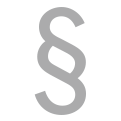Wissenswertes über Grafiktabletts mit und ohne Display
Du suchst nach einem Grafiktablett? Dann werden dir die folgenden Hinweise und Ratschläge zum Thema Grafiktabletts behilflich sein. Durch jahrelange praktische Erfahrungen, kombiniert mit viel Zeitaufwand für das recherchieren und lesen von Beiträgen und Austausch mit anderen Profis, konnte ich einiges an Informationen für dich zusammentragen.
Diese Informationen werden dir dabei helfen Fehler zu vermeiden und die richtige Entscheidung zu treffen. Neben Beispielen aus der Praxis, findest du auch Erläuterungen zu verschiedenen technischen Begriffen.
Inhaltsverzeichnis
- Ein Grafiktablett schenkt dir die kreative Freiheit
- Zeichnen mit der Maus ist eine Qual
- Entfalte deine Kreativität und beflügel deine Inspiration!
- Welcher Grafiktablett-Hersteller sollte es sein?
- Welche Unterschiede gibt es bei den Grafiktabletts?
- Wie groß sollte ein Grafiktablett sein?
- Bevor du dich für ein Grafiktablett entscheidest...
- Aus meiner Praxiserfahrung! (Erfahrungsbericht)
- Was versteht man unter "absolute und relative Positionierung"?
- Der Arbeitsplatz - Wohin mit dem Grafiktablett?
- Grafiktabletts - DIN-A4, DIN-A5, DIN-A6 ?!
- Wacom Grafiktabletts / Display-Tabletts - Eine Übersicht!
- Grafiktablett-Größen vs. Monitor-Auflösung - Entscheidungshilfe! - ☆ TIPP ☆
- Welches Grafiktablett ist am besten für mich geeignet?
- Bist du eine Hobbyzeichnerin/-Malerin oder Hobbyzeichner/-Maler?
- Scribbelst, zeichnest und malst du gerne um dich einfach zu entspannen?
- Arbeitest du gerne mit Software wie Photoshop (Gimp) oder Illustrator (Inskcape)?
- Bis du ein 3D-Künstler, oder möchtest einer werden?
- Interessiert du dich für Spieleentwicklung (Game-Design / 3D-Animation)?
- Bist du eine Fotografin oder Fotograf?
Ein Grafiktablett schenkt dir die kreative Freiheit
 Die
Informationen die du hier über Grafiktabletts findest, basieren zum großen Teil
auf meinen eigenen Erfahrungen und meiner Tätigkeit als selbstständiger Grafik-
u. Web-Designer. Auch meine Recherchen und der persönliche Austausch mit anderen
Grafikern und Designern fließen in die Texte mit ein.
Die
Informationen die du hier über Grafiktabletts findest, basieren zum großen Teil
auf meinen eigenen Erfahrungen und meiner Tätigkeit als selbstständiger Grafik-
u. Web-Designer. Auch meine Recherchen und der persönliche Austausch mit anderen
Grafikern und Designern fließen in die Texte mit ein.
Du wirst auf diesen Seiten eine Mischung an Informationen, bestehend aus: Erfahrungsberichten, Ratschlägen, Tests und Produktinformationen erhalten. Da ich überzeugter Wacom-Anhänger bin, werde ich mich ausschließlich mit diesem Hersteller und dessen Produkten beschäftigen.
Das arbeiten mit Photoshop und Illustrator kann ich mir ohne Grafiktablett nicht mehr vorstellen. Meine jahrelange praktischen Erfahrungen mit einem Grafiktablett und die sich daraus ergebenden Fragen und Antworten möchte ich hier mit dir teilen.
Es ist erstaunlich welche Motivation und kreative Energie ein Grafiktablett verleihen kann. Auf dem Blatt Papier zeichnen, dann einscannen und anschließend alles nachbearbeiten, kann schon ziemlich nervig sein und bremst den kreativen Arbeitsprozess erheblich. Vielleicht hast du auch schon diese Erfahrung gemacht und suchst nach einer Lösung. Vielleicht aber ist das auch genau der Grund warum du jetzt nach Informationen zum Thema Grafiktabletts recherchierst. Wie auch immer, ich kann dir nur sagen: "Du bist auf dem richtigen Weg".
Die kreativen und künstlerischen Möglichkeiten die sich dir im digitalen Grafikdesign-Bereich eröffnen werden sind nahezu grenzenlos. Die professionellen Ergebnisse werden nicht lange auf sich warten lassen und du wirst viel mehr Spaß bei deiner kreativen Arbeit oder deinem Hobby haben. Bei mir fing dieser kreative Prozess als Hobby an. Der Spaß und die Motivation gingen bei mir so weit, dass ich mittlerweile einen Teil meines Einkommens durch den Lizenzverkauf meiner Grafiken und Illustrationen verdiene. Mein Grafiktablett hat dazu erheblich beigetragen. Ein Grafiktablett kann dir also nicht nur die kreative Freiheit schenken, sondern auch (mit Geduld, Ausdauer und ein wenig Talent) die finanzielle Unabhängigkeit.
Zeichnen mit der Maus ist eine Qual
Jeder der schonmal versucht hat mit der Maus digital zu zeichnen, wird schnell festgestellt haben, dass das Endergebnis mit den Ergebnissen die sonst auf dem Papier zu sehen sind nicht übereinstimmt. Wenn man Vektorgrafiken erstellt und mit der Maus arbeitet, kann man natürlich mit Hilfe der Ankerpunkte und den anderen Vektor-Tools zu relativ guten Ergebnissen kommen. Mit einem digitalen Zeichenstift ist man aber nicht nur schneller, sondern es macht viel mehr Spaß. Viele professionelle Grafiker, Zeichner und Illustratoren könnten ohne Digitalisierungstablett nicht effektiv und frei arbeiten.
Mit der Maus kann man wunderbar navigieren, auf Buttons klicken und im Internet surfen oder Spiele spielen. Wer aber mit der Maus Freihandzeichnen oder Freihandmalen möchte, zum Beispiel mit einem digitalen Bleistift oder Pinsel, wird sehr schnell den Spaß verlieren. Wer diese entmutigende Erfahrungen einmal gemacht hat und sonst aber viel Spaß am digitalen Zeichnen hat und immer noch kein Grafiktablett besitzt, wird, nach einem Wechsel von Maus auf Zeichentablett, begeistert sein. Es wäre schade wenn die Freude und der Spaß am digitalen Zeichnen verloren ginge, nur weil das falsche Werkzeug (die Maus) benutzt wird. Die Investition in ein Zeichntablett lohnt sich daher auf jeden Fall.

(Links: Mit "Maus gezeichnet" vs. Rechts: Mit "Grafiktablett + Stift gezeichnet")
Wegzukommen von der Maus als Zeichenwerkzeug sollte die oberste Priorität haben. Erst dann wirst du entdecken welche kreativen Möglichkeiten dir in der (digitalen) grafischen Welt zur Verfügung stehen. Deine digitalen Zeichentechniken werden sich viel schneller weiterentwickeln und mit der Zeit, entsprechend deines Talents, perfektionieren. Dieses Gefühl der kreative Freiheit und schnelle Weiterentwicklung deiner Möglichkeiten wirst du mit einer Maus nie erreichen.
Entfalte deine Kreativität und beflügel deine Inspiration!
Das ist nicht nur ein Spruch...
...im Zusammenhang mit einem "digitalen Zeichenbrett", ist es wirklich so. Nach einer gewissen Eingewöhnungsphase mit dem Grafiktablett spürt man dieses erhebende besondere "feeling". Ein digitaler Pinsel gleitet und fließt über den Bildschirm und die mit einer Maus gezeichneten zittrigen Linien gehören der Vergangenheit an. Wer im Design-Bereich unterwegs ist und sich mit digitalen Grafiken und Illustrationen beschäftigt, wird sich früher oder später mit dem Thema Grafiktabletts (viele nennen es auch Zeichentablett oder Digitalisiertablett) beschäftigen. Nicht nur Photoshop-, Illustrator- und 3D-Künstler nutzen Grafiktabletts, sondern auch immer mehr Design-Künstler aus dem Hobbybereich. Die kreativen Einsatzmöglichkeiten sind sehr vielseitig. Egal ob es ums malen, zeichnen, skizzieren, retuchieren, oder scribbeln geht, es macht mit einem Grafiktablett einfach mehr Spaß.
Welcher Grafiktablett-Hersteller sollte es sein?
Wenn man nach Grafiktabletts recherchiert, wird man an einer Marke nicht vorbei kommen: Wacom! Der japanischen Hersteller Wacom bedient mit seinen hervorragenden Produkten nicht nur professionelle Designer und Grafiker, sondern bietet auch Hobbygrafikern und Hobbyzeichnern tolle Möglichkeiten die eigenen grafischen Ideen umzusetzten und sich kreativ auszutoben. Egal ob für Anfänger, Fortgeschrittene oder Profis, allein das Design dieser Geräte lässt die Herzen höher schlagen.
Zeichentabletts von Wacom gibt es in vielen Preisklassen. Von unter 100€ bis 3000€ (und höher) ist alles dabei. Hobbynutzer, semi-professionelle und professionelle Anwender haben eine sehr gute Auswahl an qualitativ hochwertigen Produkten. Die Wacom-Angebote sind teilweise kombiniert mit passender Grafiksoftware (siehe Intous-Serie), womit der Hersteller bei vielen Nutzern, insbesondere bei Anfängern und Semiprofesionellen, punktet. Für die Nutzung der Software und Zusatzangebote ist oft eine Registrierung notwendig, was aber keine Hürde darstellen sollte und schnell erledigt ist.
Falls du auf das Geld achten musst kann ich dir nur herzlich empfehlen, besser ein kleineres Zeichentablett von der Marke Wacom zu kaufen, anstatt ein billigeres und größeres von einem anderen Hersteller. Die Marke Wacom ist der Platzhirsch auf dem Grafiktablett-Markt und das nicht ohne Grund. Die Qualität, das optische Design, die Langlebigkeit der Geräte, die Präzision und Genauigkeit der Stift-Geräte und das Wissen darüber was Grafiker und Designer brauchen, stellt viele Konkurrenten einfach in den Schatten.
Die Grafiktabletts der anderen Hersteller haben sicherlich alle ihre Daseinsberechtigung und ihre speziellen Vor- und Nachteile. Nun, egal für welchen Hersteller man sich letztendlich entscheidet, der folgende bekannte Spruch ist in diesem Fall absolut passend und kann einem viel Frust ersparen: "Wer billig kauft, kauft zweimal!"
Der Vollständigkeit halber werde ich hier einige der bekanntesten Grafiktablett-Hersteller (Marken) erwähnen.
- XP-PEN
*
Dieser Hersteller wurde 2008 in Japan gegründet und entwickelt sich fortlaufend weiter. Ähnlich wie bei Wacom setzt dieser Hersteller auf die passive Stift-Technologie. Der Stift benötigt dabei keine Batterie und braucht auch nicht aufgeladen zu werden. Im Vergleich zu Wacom sind die Stifte preiswerter. - HUION
*
Der japanische Grafiktablett Hersteller wurde 2000 in Japan gegründet und gehört zu den größten Anbietern auf dem Tablett Markt. Preislich findet man hier viele Geräte die sich Anfänger und erst recht Profis leisten können. - GAOMON
*
Ein chinesischer Hersteller der erst 2011 gegründet wurde und sich sehr schnell einen Namen gemacht hat. Das Unternehmen bietet viele preiswerte Grafiktabletts und Zubehör an. - Parblo
*
- Genius
*
- Ugee
*
Digitale Schreibtafeln
Die folgenden Hersteller bieten zwar keine klassischen Grafiktabletts an, sondern digitale Schreibtafeln, aber ich möchte diese Unternehmen bzw. die Produkte dieser Hersteller dennoch erwähnen. Diese digitalen Schreibtafeln eignen sich hervorragend als Geschenk für Groß und/oder Klein. Insbesondere Kinder erfreuen sich mit Sicherheit an einer digitalen Schreibtafel. Ich habe diese Geräte weder getestet noch in der Hand gehabt, aber irgendwie bin ich persönlich sehr davon angetan und kann mir gut vorstellen, dass es besonders für Kinder kreativitätsfördernd sein könnte. Bei Gelegenheit werde ich eine Schreibtafel selbst testen und meine Erfahrungen auf dieser Website mit euch teilen.
Für diejenigen die es nicht wissen... so sehen digitale Schreibtafeln aus:
Welche Unterschiede gibt es bei den Grafiktabletts?
Die wesentlichen Punkte in denen es technischen Unterschiede gibt und wodrauf du achten solltest, siehst du in der folgenden Auflistung:
- Software
- Betriebssystem
- Tablettgröße
- die Auflösung
- Die Art des Stiftes (aktiv oder passiv genutzt)
- die einzelnen Druckstufen + Wiedergaberate
- Neigungswinkel des Stiftes + Genauigkeit
- mit Display und ohne Display (siehe auch: Modelle)
Diese Übersicht der einzelnen Begriffe (Themen) kann dir dabei helfen deine Aufmerksamkeit auf die für dich wichtigen Punkte zu fokussieren und die betreffenden Themen nochmal genauer unter die Lupe zu nehmen.
Wie groß sollte ein Grafiktablett sein?
Aus eigener Erfahrung weiß ich, dass man bei der Auswahl eines Grafiktabletts die "Qual der Wahl" hat. Es tauchen viele Fragen auf. Die am häufigsten gestellte Frage betrifft die Größe eines Zeichentabletts. Gleich darauf folgen Fragen wie: Sollte es ein "Grafiktablett ohne Display" sein, oder besser gleich ein "Grafiktablett mit Display"?
Die am weitesten verbreitetesten Größen, im privaten wie auch im professionellen Bereich, sind die (ca.) DIN-A6 bis DIN-A3 Formate. Der Grafiktablett-Markt bietet auch andere Großformate an: DIN-A2 oder noch größer. Auf dieser Website geht es aber hauptsächlich um Zeichentabletts die eine Zeichenfläche von DIN-A6 bis DIN-A3 haben. Wobei ich auf DIN-A3 Modelle derzeit nicht weiter eingehen werde.
Es gibt für die Frage, wie groß ein Zeichentablett sein soll, keine allgemeingültige Regel. Es hängt von vielen Faktoren ab, unter anderem von den persönlichen Vorlieben, dem Anwendungsbereich und dem finanziellen Budget. Es kommt auch darauf an welchen Platz man auf seinem Arbeitstisch hat, wie groß der Monitor ist (Monitorauflösung), wofür man ein Zeichentablett hauptsächlich einsetzten möchte und welche Zeichengewohnheit (Handbewegung, Armbewegung) man hat. Es kommt also auch auf deinen persönlichen Zeichen- und Arbeitsstil an. Das auffälligste Merkmal bei den unterschiedlichen Größen ist: Je größer das Tablett umso höher der Preis!
Menschen mit besonders großen Händen könnte sich eventuell mit den etwas größeren A4-Zeichentablett-Modellen wohler fühlen. Vorausgesetzt die anderen technischen Bedingungen passen auch (Monitorgröße, Auflösung) und längere Strecken mit der Hand werden nicht als störend empfunden. Wenn man sich nicht sicher ist, sollte man vielleicht erst einmal ein Stift-Tablett "live vor Ort", in einem Laden-Geschäft testen. Nach kurzem testen und "herumspielen", bekommt man relativ schnell ein Gefühl dafür ob es das passende Gerät sein könnte.
Die DIN-A6 Modelle eignen sich eher für kleine Handskizzen, digitale Unterschriften für Dokumente oder im Foto- u. Bildbearbeitungsbereich. Wer es gewohnt ist großflächig zu zeichnen, wird mit diesen kleinen Modellen evtl. nicht glücklich werden und sollte lieber ein Tablett ab DIN-A5 in Betracht ziehen. Die DIN-A5 Modelle sind ohnehin durch ihre geringere Größe und vielseitige Anwendbarkeit sehr beliebt und verbreitet.
Grafiktablett unter 100,00 € (ca. DIN-A6)
* Wacom Intuos S schwarz Stift-Tablett – Mobiles
Zeichentablett zum Malen & Fotobearbeitung mit druckempfindlichem Stift
& Bluetooth – Kompatibel mit Windows & Mac *
(Bluetooth / Wireless
Version)
Grafiktablett unter 400,00 € (ca. DIN-A5)
Wenn man an einem sehr großen Monitor arbeitet, sollte man vor dem Kauf etwas genauer hinschauen und sich auf seinen Anwendungsbereich fokusieren. Ein kleines Zeichentablett (A6) an einem 27-Zoll Monitor anzuschließen ist zwar machbar, aber meiner Meinung nach für genaues Zeichnen eher ungeeignet. Durch diese Kombination ist das präzise arbeiten besonders schwer. Es gibt aber Anwender die ganz anderer Meinung sind. Diese Tablett-Nutzer sehen eine geringe Tablettgröße als großen Vorteil an, weil die Hand viel kürzere Strecken zurücklegt und dadurch schnelleres arbeiten möglich ist. Des Weiteren wird damit argumentiert, dass beim genaueren zeichnen und bearbeiten ohnehin gezoomt werden muss (Tablettgrößen unabhängig).
Das klingt alles sehr logisch und ist nachvollziehbar, es ist aber nicht allgemeingültig. Ein Fotograf z.B. der Fotos nachbearbeitet, optimiert, retuschiert, freistellt etc. stellt ganz andere Ansprüche an ein Tablett, als ein digitaler Zeichenkünstler der schwungvolle Linien und Striche auf einer großen Fläche zeichnet oder malt.
Für mich persönlich wäre eine kleinere Zeichenfläche eher nachteilig, da ich gerne die Möglichkeit habe schwungvolle Linien zu zeichnen. Ein A6-Modell kommt für mich vor wie eine luxusvariante eines Mauspads. Desweiteren würde mir eine kleinere Zeichenfläche, durch das kurze und "abgehackte" zeichnen, eher das Gefühl geben zu scribbeln. Die richtige Tablettgröße ist also abhängig davon für welchen Zweck du es einsetzten möchtest. Für reine Bildbearbeitung mit Photoshop, könnte aber ein A6-Grafiktablett nützlich sein.
Die perfekte Lösung für digitales Zeichnen und Malen wären sicherlich Zeichentabletts mit Display. Wer sich über das Finanzielle keine Gedanken machen braucht und höhere Ansprüche hat, dem kann ich nur empfehlen nicht am falschen Ende zu sparen. Ein Tablett mit Display steht bei mir persönlich, gleich nach einigen Software-Anschaffungen, ganz oben auf der To-Do-Einkaufsliste. Ein Grafiktablett mit Display gibt es auch in kleineren Versionen und könnte für den einen oder anderen durchaus interessant sein. Wie bereits an anderer Stelle erwähnt, gibt es aber auch hier, wie bei fast allen verlockenden Dingen im Leben, Vor- u. Nachteile. Mehr Informationen zu "Grafiktabletts mit Display" findest du in der gleichnamigen Rubrik im Menü.
Bevor du dich für ein Grafiktablett entscheidest...
...solltest du auch berücksichtigen wie du am liebsten zeichnest. Um das passende Tablett für dich zu finden, solltest du, neben der Größe und Auflösung deines Monitors (mehr Infos findest du weiter unten), deinen Zeichenstil unbeding mitberücksichtigen. Zeichnest du eher aus dem Handgelenk, oder nutzt du deinen gesamten Arm während du zeichnest? Wenn du beim zeichnen oder skizzieren auch deinen Arm stark bewegst, wäre eine DIN-A4 Zeichenfläche für dich sinnvoller.
Für das zeichnen aus der Hand heraus, ohne dabei den Arm stark zu bewegen, reichen kleinere Zeichentablett-Modelle völlig aus. Es gibt aber auch professionelle Kreative, die ausschließlich aus dem Handgelenk heraus zeichnen und daher eine kleinere Zeichenfläche bevorzugen (auch an einem großen Monitor). Für die Kaufentscheidung solltest du also auch folgende Frage im Hinerkopf haben: "Male oder zeichne ich mehr aus der Hand, oder setzte ich meinen gesamten Arm oft aktiv ein?". Neben den technischen Merkmalen des Stift-Tabletts und der freien Fläche auf deinem Arbeitstisch, ist diese Frage sehr wichtig und wird dir Enttäuschungen ersparen. Vielleicht ist das auch einer der Gründe, warum einige Leute ein Zeichentablett kaufen und es dann längere Zeit ungenutz in der Ecke liegen lassen.
Aus meiner Praxiserfahrung! (Erfahrungsbericht)
Ob man nun ein "Wacom Intuos Pro S, M oder L" (früher Intuos4, Intuos5) kauft, oder sich für ein Gerät aus einer anderen Produkt-Serie dieser Marke entscheidet, man kann bei Wacom-Grafiktabletts nicht viel falsch machen. Zur Zeit arbeite ich mit einem Wacom Grafiktablett ohne Display - Mit dem "Wacom Intuos Pro L". Für meine Zwecke ist es genau das richtige. Was ich natürlich sehr reizvoll finde sind die Grafiktabletts mit Display. Ich durfte es bei einem befreundeten Grafiker testen, der solch ein Gerät besitzt. Ich war sofort fasziniert und begeistert. Es ist ein ganz neues Zeichengefühl, wenn man direkt auf dem Bildschirm zeichnet oder malt und es macht wirklich viel spaß. Aber es geht schließlich nicht nur um den Spaßfaktor, sondern auch um den Nutzen und den Preis! Mein erstes Wacom-Grafiktablett war übrigens das scheinbar unverwüstliche Wacom Intuos3. Auch nach Jahren funktioniert es immer noch tadellos. Ich habe in der Zwischenzeit viel mit dem "Intuos Pro L" gearbeitet und werde (in naher Zukunft) an anderer Stelle auf dieser Website meinen Testbericht darüber und einen Vergleich zwischen Intuos 3 vs. Intuos L Pro, veröffentlichen.
Ich arbeite an einem EIZO-24-Zoll-Monitor (Auflösung: 1920 x 1200 ). In der Grafik, weiter unten in diesem Artiekl, kann man erkennen, dass diese Kombination aus Monitorauflösung vs. Grafiktablett-Größe, was das technische Zusammenspiel anbelangt, ziemlich gut ist . Die Strecken die meine Hand zurücklegt sind bei einem DIN-A4 Zeichentablett zwar länger und mein Arm wird dadurch oft aktiv eingesetzt, aber wenn ich mehr aus der Hand und an Details arbeiten möchte, dann nutze ich einfach die Zoom-Funktion der jeweiligen Grafik-Software.
Den Vorteil für ein großflächiges Zeichentablett sehe ich darin, dass ich nicht durch eine kleine Zeichenfläche eingeschränkt werde und bei Bedarf auch großflächig, unter Einsatz meines Armes, gestalten kann. Somit kann ich flexibel und ohne Einschränkungen, an 2D-, 3D- und Vektor-Grafiken arbeiten. Durch die große Zeichenfläche ist es mir möglich Skizzen und Entwürfe (fast) wie auf einem normalen DIN-A4-Papier zu erstellen. Ich betone das Wort "fast", weil die Realität ist nun mal die Realität. Digital zu zeichnen und zu malen fühlt sich natürlich anders an, aber man gewöhnt sich daran. Wacom hat bei den neueren Geräten die Zeichenoberfläche etwas rauher gemacht. Dadurch soll ein realitätsnahes Zeichengefühl entstehen, was aber leider auf Kosten der Stiftspitze geht. Im Vergleich zu den älteren Zeichentabletts nutzt sich die Spitze leider schneller ab.
Vor einigen Jahren, als ich mir den Intuos3 gekauft hatte, hatte es eine Weile gedauert bis ich mich an den digitalen Zeichenstift (auch Stylus genannt) gewöhnt habe. Die Hand-Augen Koordination ist ähnlich wie bei einer Maus, man schaut auf den Monitor und zeichnet mit dem Stylus auf dem Tablett. Es kommt einem alles bekannt vor, aber um ein Gefühl dafür zu entwickeln, muss als Anfänger dennoch viel geübt werden. Falls also nicht sofort eine "innige Freundschaft" zwischen dir und dem Stylus-Stift vorherrschen sollte, dann solltest du dich gedulden. Eine gewisse Eingewöhnungsphase an das neue Zeichenwerkzeug ist normal und sehr wichtig. Mit Übung und Geduld bekommt es jeder hin.
Es gibt einige Tablett-Anwender die fast alles nur noch mit dem Zeichenstift machen und es als kompletten Mausersatz nutzen. Ich bevorzuge für Anwendungen außerhalb von Grafikdesign lieber die Maus. Ich mag die kurzen Strecken auf dem Mauspad. Für viele Anwendungen außerhalb von Grafikdesign ist es auch einfach sinnvoller und effektiver. Zum Beispiel sollte man nicht unbedingt einen Ego-Shooter mit einem Zeichenstift spielen, es ist nicht besonders vorteilhaft und dient höchstens zur Unterhaltung deiner Gegen-Spieler.
Also, egal ob einfache Skizzen oder zum Beispiel aufwendige Photoshop Nachbearbeitungen oder Bildoptimierungen, ich nutze das Zeichenpad mittlerweile für alles grafische. Ein kleineres Zeichentablett würde mich persönlich sehr einschränken und meinen Workflow stark beeinträchtigen, daher ist die große A4-Zeichenfläche für mich sehr wichtig und ich nehme die längeren Strecken gerne in Kauf.
Nebenbei erwähnt: Selbstverständlich kann man auch mit kostenloser Software wie zum Beispiel: "Gimp" (Photoshop Alternative) oder "Inkscape" (Illustrator Alternative) hervorragende Ergebnisse erzielen. Im Bezug auf ein Grafiktablett sollte es keine Rolle spielen. Diese kostenlosen Grafikprogramme haben sich in den letzten Jahren erheblich verbessert und man kann damit durchaus sehr professionelle Ergebnisse erzielen.
Fazit:Jeder muss für sich persönlich die einzelnen Punkte gegeneinander abwägen um das passende Zeichengerät für sich zu finden. Ich kann dir zwar keine Zauberformel nennen wie du das optimale Grafiktablett für dich findest, aber ich hoffe sehr, dass dir die eine oder andere Anregung und Information auf dieser Seite dabei helfen wird die richtige Entscheidung zu treffen.
In eigener Sache:
Mit Grafiktabletts kann man sehr
viel machen (nicht nur zeichnen und malen). Wer Interesse an meinen Grafiken und
Illustrationen hat (2D, 3D und Vektoren), kann sich diese gerne auf der
Stock-Bildagentur Shutterstock anschauen. Den Link findest du rechts in der
Box".
Was versteht man unter "absolute und relative Positionierung"?
Egal für welche Größe du dich entscheidest, eine Gemeinsamkeit haben alle Grafiktabletts ohne Display. Wenn man z.B. mit dem Zeichenstift von unten rechts eine diagonale Linie in die obere linke Ecke des Grafiktabletts zieht (bin Linkshänder, als Rechtshänder eher von unten links...), dann wird diese Bewegung genauso auf dem Monitor ausgeführt, also 1:1 (absolut). Wenn man einen großen Bildschirm hat und ein kleines Zeichentablett, dann ist die Strecke die die Hand auf dem Tablett zurücklegt, im Gegensatz zum Cursor am Bildschirm, kürzer. Wie lang diese Handbewegung sein wird, hängt von der Tablettgröße ab. Je nach Tablettgröße kann das in einem Monat zu mehreren zusätzlichen Kilomentern auf dem Tablett führen.
Anders ausgedrückt: Wenn man den Cursor in eine Ecke auf dem Monitor bringen möchte, dann muss man mit dem Stift auch in die jeweilige Ecke auf dem Grafiktablett. Man spricht hierbei von einer "absoluten Positionierung". Man könnte auch sagen, dass der Stift absolut zum Cursor auf dem Bildschirm arbeitet. Einfache Computermäuse hingegen arbeiten relativ zum Bildschirm-Cursor.
Die Position der Maus und des Cursors sind voneinander unabhängig. Egal wo sich die Maus selbst auf dem Maus-Pad befindet, es wird dabei immer die letzte XY-Position des Maus-Zeigers berücksichtigt und von dort aus weiterbewegt.
Es gibt eine Einstellung in der Grafiktablett-Software, die es dir bei Bedarf erlaubt einen maßstabsgetreuen Bewegungsablauf zu realisieren. Die 1:1 Bewegung (absolute Position) wird somit deaktiviert. In diesem Fall spricht man von einer "relativen Positionierung" oder "Maus-Modus". Das Problem hierbei ist (bei kleinem Tablett u. großem Monitor), dass man nicht mehr mit einer Bewegung über den gesamten Monitor zeichnen kann.
Bei einer aktiven 1:1 Bewegung bzw. beim zeichnen mit relativer Positionierung, wäre es ideal wenn die Zeichenfläche des Grafiktabletts (z.B.: ca. DIN-A4) so groß wäre wie der Monitor, bzw. wie die Arbeitsfläche (DIN-A4-Zeichenfläche) die am Monitor abgebildet wird. In der Praxis sieht es aber meist anders aus. Oft ist die Zeichenfläche auf dem Monitor größer als die Arbeitsfläche auf dem Tablett. Wie heißt es so schön: "Man gewöhnt sich an fast alles"!
Zum Thema "absolute und relative Stiftpositionierung" hat ein User in einem Forum es so ausgedrückt: Ein Grafiktablett + Stift mit relativer Positionierung zu nutzen wäre so, als wenn man ein Formel-1 Wagen als Gokart nutzen würde und es mit den Füßen anschiebt. Man könnte es so machen, es würde sicherlich Spaß machen, aber so richtig speed würde nicht reinkommen. ;-)
Der Arbeitsplatz - Wohin mit dem Grafiktablett?
Der folgende Text bezieht sich auf einen festen Arbeitsplatz mit Desktop-Rechner und Zeichentablett ohne Monitor. Solltest du vorhaben ein Grafiktablett in Verbindung mit einem Notebook / Laptop zu nutzen, dann wirst du folgende beschriebene Probleme wahrscheinlich nicht haben. Das Arbeiten mit einem Laptop / Notebook kann bekanntlich relativ flexibel gestaltet werden, insbesondere wenn man die Geräte Wireless nutzt.
Der freie Platz auf dem Arbeitstisch sollte unbedingt mitberücksichtigt werden und man sollte die Größe eines DIN-A4 Zeichentabletts nicht unterschätzen. Achte darauf das der Zeichentisch/Arbeitstisch (mit mindestens 80 cm Tiefe) genug Fläche bietet, um die Tastatur vor, oder hinter das Zeichenpad zu positionieren. Wenn man nicht allzuviel Platz zur Verfügung hat, ist es meiner Meinung nach eine effektive Art zu arbeiten.
Meine persönliche Arbeitsweise ist folgende: "Wenn ich das Zeichentablett nicht benötige, ist die Tastatur davor (oder abgedeckt mit einem Mikrofasertuch, auf dem Zeichentablett), wenn ich mit dem Zeichenstift arbeite, ist die Tastatur hinter dem Grafiktablett (zwischen Bildschirm und Grafiktablett)". Ich kann mit dieser Methode bei Bedarf schnell auf Tastaturkürzel zugreifen und zwischen Tastatur und Zeichentablett hin und her wechseln. Andere haben während der Arbeit die Tastatur entweder neben (links, recht), oder vor dem Stift-Tablett. Ich denke das ist auch ein wenig "Geschmackssache" und hängt von der jeweiligen freien Fläche ab.
Als mir noch weniger freie Fläche zur Verfügung stand, musste ich erst die Tastatur "wegräumen". Auf der linken Seite des Arbeitstisches (bin Linkshänder) war bereits die Maus, auf der rechten Seite war bereits die Tischkante (ca. 30cm freie Fläche). Der Desktop-Rechner steht links unter dem Tisch, also war es auch noch ein "gezerre" mit dem Tastaturkabel. Wenn ich nicht unterwegs bin bevorzuge ich Kabelverbindungen, verlasse mich sehr ungern auf Akkus od. Batterien. Es war ein Dilemma! Es gab Tage wo ich mein Wacom (damals Wacom Intuos3) nicht benutzt habe, einfach um dieser nervigen Aktion zu entgehen. Bei Rechtshändern wird es bei Platzmangel ähnliche Probleme geben.
Die Arbeitsfläche die einem zur Verfügung steht ist also unbedingt zu berücksichtigen. Ab einer Größe von DIN-A4 sollte man besonders darauf achten und vor dem Kauf sich daran erinnern, dass die Geräte nicht nur aus einer "aktiven Zeichenfläche" bestehen.
Nun denn, egal für welches Modell du dich am Ende entscheidest, es sollte zu dir und deiner technischen Ausstattung (siehe Monitorauflösung) und deinem Arbeitsplatz passen und du solltest dich damit wohlfühlen.
Dein kreatives Potential kannst du nur optimal entfalten, wenn du zufrieden mit deinen Werkzeugen und deinem Arbeitsplatz bist.
Grafiktabletts - DIN-A4, DIN-A5, DIN-A6 ?!
Die DIN-Norm wird von vielen verwedet um die Größe der Zeichenfläche eines Grafiktabletts zu beschreiben. Ich mache es auch gerne, auch auf dieser Website. Es ist kürzer und jeder kann sich etwas darunter vorstellen. Bei Angaben wie z.b.: "224 x 148 mm", würde ich erst mal ein Lineal nehmen und anfangen zu messen. Wenn ich aber lese DIN-A5, habe ich sofort ein Bild vor Augen.
Sicherlich ist schon vielen aufgefallen, dass die Deutsche Industrie-Norm nicht unbedingt mit der Zeichenfläche der Produkte des japanischen Herstellers Wacom exakt übereinstimmt. Ich habe mich gefragt wie groß denn nun der Unterschied zwischen einem DIN-Blatt und einer Wacom-Zeichenfläche wohl sein mag. Anhand der Maßangaben kann man es natürlich leicht vergleichen und erkennen, aber ich brauche etwas visuelles.
Vielleicht interessiert es den einen oder anderen auch. In den folgenden
Grafiken sieht man den "kleinen Unterschied" zwischen der
DIN-Größe und der tatsächlichen Zeichenfläche eines
Wacom-Grafiktabletts.
Abgebildet und verglichen wird nur die Größe der jeweiligen "Aktiven Fläche" des Zeichentabletts, ohne Rahmen und inaktive Flächen. Als Beispiel verwende ich die Größenangaben der Aktiven Fläche folgender Produkt-Serien:
- Wacom Intuos (früher Bamboo) Small, Medium
- Wacom Intuos Pro (früher Intuos4, Intuos5 ) Small, Medium, Large
Wacom Intuos S
Blau: DIN-A6 = 105 x 148 mm
Grau: Aktive
Fläche: 152 x 95 mm
Wacom Intuos M
Blau: DIN-A5 = 148 x 210 mm
Grau: Aktive
Fläche: 216 x 135 mm
Wacom Intuos Pro S
Blau: DIN-A6 = 105 x 148 mm
Grau: Aktive
Fläche: 157 x 98 mm
Wacom Intuos Pro L
Blau: DIN-A4 = 210 x 297 mm
Grau: Aktive
Fläche: 311 x 216 mm
Wacom Intuos Pro M
Blau: DIN-A5 = 148 x 210 mm
Grau: Aktive
Fläche: 224 x 148 mm
Wacom Grafiktabletts / Display-Tabletts - Eine Übersicht!
Welche Wacom "Intuos" Stifttabletts gibt es derzeit?
Zur Zeit bietet Wacom folgende Produkte aus der Intuos-Serie (früher Bamboo) an:
- Intuos Draw - S / Stifttablett
(Aktive Fläche: 152 x 95 mm) - ca. A6 - Intuos Art - S, M / Stifttablett &
Touch-Tablett
(Aktive Fläche: 152 x 95 mm / 216 x 135 mm) - ca. A6 / A5 - Intuos Photo - S / Stifttablett &
Touch-Tablett
(Aktive Fläche: 152 x 95 mm) - ca. A6 - Intuos Comic - S, M / Stifttablett &
Touch-Tablett
(Aktive Fläche: 152 x 95 mm / 216 x 135 mm) - ca. A6 / A5 - Intuos 3D - M / Stifttablett & Touch-Tablett
(Aktive Fläche: 216 x 135 mm) - ca. A5
Welche Wacom "Intuos Pro" Stifttabletts gibt es derzeit?
Zur Zeit gibt es folgende Produkte aus der Intuos-Pro-Serie (früher Intous4, Intous5):
- Intuos Pro - S
(Aktive Fläche: 157 x 98 mm) - ca. A6 - Intuos Pro - M
(Aktive Fläche: 224 x 148 mm) - ca. A5 - Intuos Pro - L
(Aktive Fläche: 311 x 216 mm) - ca. A4 - Intuos Pro M - Paper Edition
(Aktive Fläche: 224 x 148 mm) - ca. A5 - Intuos Pro L - Paper Edition
(Aktive Fläche: 311 x 216 mm) - ca. A4
Welche Wacom "Cintiq" Stift-Displays gibt es derzeit?
Zur Zeit gibt es folgende Produkte aus der Cintiq-Serie (Grafiktabletts mit Monitor):
- Cintiq 13HD
- Cintiq 22HD
- Cintiq 22HD - Touch
- Cintiq 27QHD
- Cintiq 27QHD - Touch
- Wacom Cintiq Pro
Welche Wacom "Smartpads" (Bamboo) gibt es derzeit?
Zur Zeit gibt es folgende Smartpads:
- Bamboo Folio
- Bamboo Slate
Welche Wacom "Stift-Computer" gibt es derzeit?
Zur Zeit gibt es folgende Stift-Computer:
- MobileStudio Pro
Grafiktablett-Größen vs. Monitor-Auflösung - Entscheidungshilfe! - ☆ TIPP ☆
Wacom Intuos (S, M) und Wacom Intuos Pro (S, M, L) im Vergleich
Das Zusammenspiel zwischen der Größe der Zeichenfläche des Grafiktabletts und
die Auflösung (bzw. Größe) des Monitors ist besonders wichtig, wenn man viel an
grafischen Details und Zeichnungen arbeitet. In der Grafik unten siehst du eine
Übersicht über die Auflösung des Monitors im Bezug auf die
Zeichentablett-Größe. Anhand der farblichen Balken erkennst du
welche Kombination (Grafiktablettgröße vs. Monitorauflösung /
Monitorgröße) sich gut vertragen würden.
Zwei Beispiele:
- Ist das Grafiktablett zu klein und die
Monitorauflösung zu hoch, dann ist das präzise Arbeiten sehr
schwierig und der Cursor sehr "sprunghaft".
- Ist das Grafiktablett zu groß und die Monitorauflösung (bzw. Monitor) zu klein, dann ist es auch sehr unkonfortabel. Es sind viele Handbewegungen erforderlich um den Cursor zu steuern, was wiederum zur schnellen Ermüdung der Hand führen kann. Man könnte es zwar "softwaretechnisch" anpassen, aber dann hätte man sich auch gleich ein kleineres Zeichentablett kaufen können und hätte viel Geld gespart.
Welches Grafiktablett ist am besten für mich geeignet?
Das war eine der ersten Fragen die ich mir gestellt habe. Sicherlich wird auch dir diese Frage durch den Kopf gehen. Es kommt natürlich darauf an was du mit einem Grafiktablett vor hast. Möchtest Du einfache Skizzen erstellen, ein wenig "herumkritzeln" um dich zu entspannen, oder möchtest du aufwendige, professionelle digitale Illustrationen, Grafiken und Kunstwerke erschaffen? Diese Frage ist also nicht leicht zu beantworten. Um dir dennoch einen Ansatz bei deiner Entscheidung zu geben, könnten dir die Fragen weiter unten behilflich sein.
Tipp:
Falls man nicht auf die mitgelieferte Software in der "Intous-Familie" angewiesen ist und ein Stift-Tablett in der Größe M angebrachter wäre, sollte man sich die Modelle "Intous Art", "Intous 3D" und "Intous Comic" etwas genauer anschauen und vergleichen. Innerhalb dieser Produkt-Familie sind es die einzigen "Familienmitglieder", die die größe M (DIN-A5) anbieten.
Die wesentlichen unterschiede zwischen den 5 Intous-Modellen (Draw, Photo, Comic, Art und 3D ) bestehen darin, dass die Modelle unterschiedliche Grafik-Software und Farben haben. Bei einem der Zeichentablett-Modelle gibt es ein besonderes Merkmal: "Intous Draw" hat, im Gegensatz zu den anderen, keine Multi-Touch-Funktion.
Die Multi-Touch-Funktion dient dazu das Zeichentablett (auch) mit den Fingern zu bedienen und kann, je nach Bedarf, an- und ausgeschaltet werden.
Wer also Geld sparen möchte und keine noch höheren Ansprüche hat (siehe Intous-Pro-Versionen), sollte diese drei Modelle einfach mal genauer unter die Lupe nehmen.
Im folgenden findest du Informationen, die dir eventuell bei deiner Kaufentscheidung weiterhelfen könnten...
Bist du eine Hobbyzeichnerin/-Malerin oder Hobbyzeichner/-Maler?
Damit du mehr Spaß und Freude bei deinem Hobby hast, solltest du vor dem Kauf darauf achten welche Gewohnheiten du beim Zeichnen hast. Zeichnest du mehr aus der Hand? Dann wäre für dich ein Grafiktablett in der Größe DIN-A5 oder DIN-A6 völlig ausreichend. Das Intous Art Grafiktablett von Wacom könnte deine Bedürfnisse abdecken. Dieses Tablett gibt es in den Größen S und M. Wenn deine Monitorgröße + Auflösung nicht überdimensional ist (max. 19-Zoll), dann sollte es das passende für dich sein. An größeren Monitoren funktionieren diese Geräte natürlich auch, aber ich finde das "Zeichenfeeling" ist dann nicht mehr so optimal.
Wenn du eher der "schwungvollere" Zeichner-Typ bist, der mehr aus dem Arm heraus zeichnet, dann würde ich dir sowieso raten, wenn es dein Budget zulässt und du genügend Platz hast, eher ein DIN-A4 Zeichenpad in betracht ziehen. Dann hast du auch für die Zukunft alle Möglichkeiten offen und noch viel Spaß mit deinem Grafiktablett.
Wenn du dich für das Zeichentablett "Intous-Art S od. M" entscheiden solltest, wird dich die Software "Corel Painter Essentials 5" die im Preis inbegriffen ist, begeistern. Es ist ein tolles Programm (für Anfänger und auch Profis) mit dem du z.B. auch deine Fotos zu kleinen Kunstwerken aufpeppen kannst. Mit Kreidestift, Kohlestift, Ölfarben, Aquarellfarben und anderen Mal- und Zeichenwerkzeugen hast du die kreativen Möglichkeiten die sich jeder Künstler wünscht.
Scribbelst, zeichnest und malst du gerne um dich einfach zu entspannen?
Wenn du das digitale Zeichnen oder das digitale Malen liebst, es aber nicht unbedingt als Hobby bezeichnen würdest, dann sind die kleineren Grafiktablett-Modelle von Wacom perfekt für dich. Wacom hat die Intuos-Serie (früher Bamboo), nicht zu verwechseln mit der Intuos-Pro-Serie! In dieser Intuos-Serie sollte das passendes für dich dabei sein. Wacom "Intuos Draw" könnte interessant für dich sein. Dieses Modell gibt es nur in der S (DIN-A6) Größe. Für deine Zwecke sollte es also passen.
Die Grafiksoftware die im Preis inbegriffen ist, wird dich einfach begeistern. Zumindest ging es mir so also ich "ArtRage 4" (mittlerweile gibt es ArtRage 5) gekauft und zum ersten mal getestet habe. Die Grafiksoftware ist relativ leicht zu bedienen und bietet viele Pinsel, Schablonen, Effekte und andere Werkzeuge mit denne das Zeichnen und Malen viel Spaß macht. Neben den anderen mächtigen Tools mit denen ich arbeite, z.B. Photoshop, Illustrator und Modo (3D), gehört ArtRage (trotz der Einfachheit) für mich einfach dazu.
Für dich wäre also ein "Intuos Draw S" und "ArtRage Lite" eine sehr kurzweilige Angelegenheit und würde dir, auch für zwischendurch, viel Spaß und Entspannung bereiten. Vielleicht wird es dann später doch zu einem richtigen Hobby. Die Kombination aus Grafiksoftware und Grafiktablett ist Wacom, meiner Meinung nach, sehr gut gelungen!
Falls dir das alles zu umfangreich ist, dann gibt es noch die Bamboo-Serie "Smartpads". Die beiden Geräte könnte für dich durchaus interessant sein. Es gibt zwei Smartpads: Bamboo Folio und Bamboo Slate. Diese Geräte eignen sich hervorragend zum Scribbeln, für Unterschriften und Notizen und andere einfache Skizzen und handgeschriebene Texte. Du scribbelst oder schreibst auf Papier und das Smartpad digitalisiert alles automatisch für dich. Einfach genial! Die Smartpads sind in zwei größen erhältlich (DIN-A5 und DIN-A4).
Arbeitest du gerne mit Software wie Photoshop (Gimp) oder Illustrator (Inskcape)?
Fast jeder der sich mit dieser Art von Computersoftware beschäftigt und es zum Malen, Zeichnen und Gestalten verwendet, hat in der Regel auch einen großen Monitor und schwingt auch mal gerne "schwungvoll" den digitalen Zeichenstift. Sollte es auch auf dich zutreffen, dann sollte dich ein DIN-A4 Grafiktablett zufriedenstellen. Damit hättest du die größere Freiheit beim Zeichnen und könntest, je nach Illustration oder Grafik, deinen Zeichenstil entsprechend anpassen. Mal ausgelasse und schwungvoll mit dem Arm, oder mehr aus dem Handgelenk heraus, beides wäre bei dieser Zeichenfläche möglich. Die Gesamtgröße des Tabletts sollte dabei nicht unterschätzt werden. Es wird viel freier Platz auf dem Arbeitstisch benötigt.
Wenn dein finanzielles Budget es nicht zulässt, oder Platzmangel auf dem Arbeitsplatz herrscht, oder du sowieso gerne aus dem Handgelenk heraus zeichnest, dann kannst du getrost auch ein kleineres Modell (DIN-A5) von Wacom kaufen. Sehr viele Grafiker und Zeichner arbeiten mit einem DIN-A5 Modell und sind sehr zufrieden. Wenn es um das digitale Zeichnen oder Malen geht ist zwar alles besser als eine Maus, aber ein DIN-A6 Modell würde ich dir nicht empfehlen. Die geringe Zeichenfläche würde dich in diesem Anwendungsbereich, früher oder später, sehr einschränken.
Bis du ein 3D-Künstler, oder möchtest einer werden?
Bei der Erstellung von 3D-Objekten wirst du dich hauptsächlich mit deiner 3D-Software beschäftigen. 3D-Software wie z.B.: Blender, SketchUp, CINEMA 4D, ZBrush oder MODO sind sehr mächtige Tools die sehr umfangreich sind, aber natürlich nicht alles können. Als Ergänzung benötigt man meist auch noch 2D-Grafikprogramme (Stichwort: Texture Mapping) wie z.B.: Gimp oder Photoshop. Du wirst sehr wahrscheinlich sehr viel aus dem Handgelenk heraus arbeiten. In diesem Fall wäre also für dich ein Intous M, oder ein Intous Pro M (je nach Monitorgröße / Auflösung und freie Arbeitsfläche) empfehlenswert.
Wacom bietet in der Intous-Serie das "Intous 3D Stift-Tablett" an (mit Multi-Touch Funktion). Eine 3D-Software (ZBrushCore von Pixologic) ist auch enthalten. ZBrushCore ist eine schlankere Version von ZBrush und ist sowohl für Anfänger als auch für Fortgeschrittene Anwender geeignet. Dieses Grafiktablett wäre eventuell etwas für dich und sollte deine Bedürfnisse gut abdecken.
Interessiert du dich für Spieleentwicklung (Game-Design / 3D-Animation)?
Auch du wirst viel mit Computer-Grafik-Software wie z.B: Photoshop, Illustrator arbeiten. In diesem Bereich sind auch die Programme wie z.B.: Blender oder Unity 2D/3D sehr gefragt. Du wirst Ingame-Grafiken, Animationen, Logos, Storyboards und Comics erstellen. Du wirst also definitiv schwungvoll mit dem Arm, aber auch oft an Details arbeiten. In dieser Branche wirst du mit großer Wahrscheinlichkeit an einem sehr großen Grafiktablett mit Display arbeiten. Wenn es dein Budget zulässt, dann solltest du deine Erfahrungen an einem Grafikatablett mit Display machen.
Die große Sorge wird eventuell der hohe Preis bereiten. Der Preis für diese tollen Geräte fängt bei einem mittleren dreistelligen Betrag an und geht steil nach oben. Als alternative (für den Anfang) kann man natürlich auch eins ohne Display wählen. Ob ein Zeichentablett ohne Display für dich in Frage kommt, musst du natürlich selbst entscheiden. Dann sollte es aber die ca. A4-Größe nicht unterschreiten. In diesem künstlerischen Business sollte das Grafiktablett so groß wie nur möglich sein! Professionelle Bereiche erfordern professionelle Werkzeuge, also gilt auch hier: "Nicht am falschen Ende sparen".
Bist du eine Fotografin oder Fotograf?
Dann wirst du sicherlich viel mit Bildretusche, Masken, Lasso-Werkzeug, Reparatur-Pinsel, Kopierstempel und ähnlichem in Photoshop arbeiten. Bei der Bildmanipulation bzw. Bildnachbearbeitung ist oft Präzision erforderlich, daher wird hier der gesamte Arm eher wenig bewegt und es wird viel aus dem Handgelenk heraus gearbeitet. Aktive Arbeitsfläche auf dem Zeichentablett wird auch nicht viel benötigt. Für dich würde meiner Meinung nach zwei Modell in Frage kommen. Wenn dein Monitor eine max. Größe von 17-Zoll haben sollte, wäre das Stift-Tablett "Intous Photo (S)" gut geeignet.
Bei Intous Photo sind folgende Software im Preis enthalten:
Für Windows:
Corel PaintShop Pro X8 und Corel Aftershot Pro 2
Für Mac: Macphun Creative
Kit (Tonality Pro, Intensify Pro, Snapheal Pro, Noiseless Pro)
Sollte der Monitor eine größe von max. ca. 19-Zoll haben, dann wäre der "Intous Pro S" evtl. die bessere Wahl. Beide Versionen (Intous "Photo S" und "Pro S") haben eine ca. DIN-A6 Größe. Wenn dir die Zeichenfläche zu klein sein sollte, oder du ein "Monster-Monitor" hast, dann käme noch das "Intous-Pro" Modelle in Frage (Größen: M). Diese Größe könnte aber für Foto- und Bildbearbeitung bereits zu überdimensioniert sein. Die Strecken die die Hand zurücklegt, sind nicht zu unterschätzen und könnte in diesem Anwendungsbereich sehr ermüdend wirken. Ein "Intous-Pro L" Modell würde ich als Fotograf definitiv nicht kaufen, denn das würde in diesem Anwendungsbereich sehr wahrscheinlich zu Frust und Ermüdung führen. Die zurückgelegten Strecken wären definitiv zu lang und ein effektives Arbeit sehr unwahrscheinlich.
Bei den Pro-Versionen müsste man aber auf die Grafik-Software - die in der Intous-Familie enthalten ist - verzichten und diese (bei Bedarf) separat kaufen.
Ich werde von dem japanischen Hersteller Wacom nicht gesponsert und stehe auch in keiner Abhängigkeit oder Partnerschaft mit diesem Unternehmen. Die auf dieser Website beschriebenen Ratschläge, Tipps und Infos sind meine persönliche Meinung zu den Produkten von Wacom.
Die Informationen die ich hier zur Verfügung stelle beruhen auf meine eigenen persönlichen Erfahrungen und meinen Recherchen zum Thema Grafiktabletts bzw. Zeichentabletts. Die Ratschläge und Tipps erheben keinerlei Anspruch auf Vollständigkeit und dienen lediglich als Hilfestellung bei der Suche nach einem Grafiktablett.